Телеграмм — это современный мессенджер для отправки сообщений. Многие пользователи хотят знать, как писать в Телеграмме жирным шрифтом. Нужно сказать, что хотя большое число удобных функций и привлекает к программе миллионы клиентов, компания все же не уделила особого внимания форматированию: предлагаются лишь базовые, наиболее востребованные инструменты по текстовому выделению. Положение компании на верхних строчках рейтингов, в первую очередь, обусловлено высоким уровнем безопасности общения, понятным интерфейсом и множеством дополнительных опций от разработчиков.
Приложение развивается, постоянно добавляются различные креативные возможности. Многие, наверно, видели, как администраторы набирают сообщения разнообразными способами написания. То есть важные участки послания и заголовки можно выделять различными способами: назначать программный шрифт (под программный код), жирный или курсив. Каждый желающий теперь способен модернизировать стиль подачи материала, не прибегая к дополнительным ресурсам (указав сразу весь текст либо только его определенные участки).
Как создать жирное выделение в Телеграмме
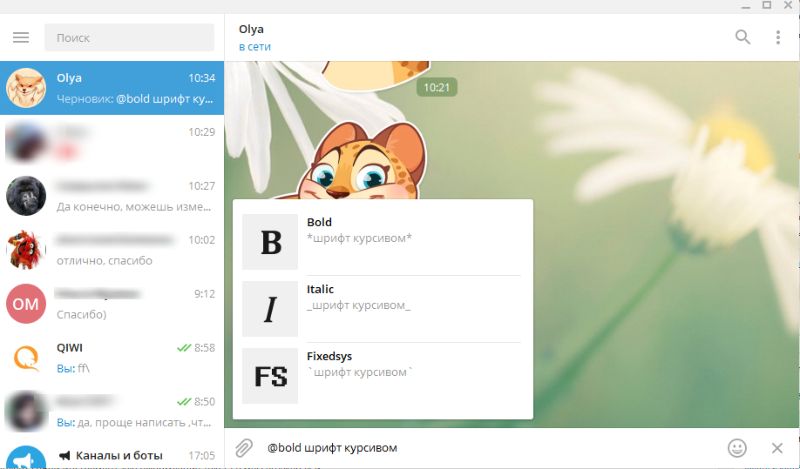
У новичков может возникнуть вопрос о том, как в телеграмме сделать жирный шрифт. Чтобы отметить предложение, фразу или весь текст жирным, лучше всего воспользоваться универсальным редактированием (идет на большинстве систем):
- создайте сообщение;
- нужную часть текста обрамите двойными звездочками, чтобы получилось: **текст**;
- отправляйте ваше письмо — оно отправится с жирным выделением выбранной области.
Ранние версии программы не обладали таким способом форматирования — для этого использовались только возможности ботов и дополнительных ресурсов (робот @bold и сейчас выполняет функцию выделения без добавления в друзья).
Расширяем возможности форматирования
Любой пользователь Telegram может расширить способы форматирования, задействовав различные специализированные ресурсы (например, такие, как портал 4txt.ru или текстовые редакторы). Отредактировав текст, вы просто вставляете его в поле Телеграмм. Использовать можно самые разные сторонние инструменты форматирования: зачеркивание, зеркальное отражение, подчеркивание, переворачивание — все это переносится в мессенджер для дальнейшего редактирования либо отправки сообщения.
Сами разработчики Телеграмма предлагают пользоваться их собственным сервисом под названием Телеграф.
Он не только форматирует, но и публикует готовые записи. Возможности инструмента также позволяют выкладывать в сети посты с вложениями в виде фотоснимков, видеороликов и прочих файлов. Перечислим основные возможности сервиса:
- маркеры и нумерация списков;
- выделение жирным либо курсивом;
- импорт фотографий;
- онлайн-вещание YouTube-роликов и пр.
Благодаря уникальному боту @telegraph, можно авторизоваться в Telegraph через Телеграмм, управлять записями, а также задействовать предлагаемые полезные функции для комфортного использования редактора и для контроля контента. Здесь важно не перестараться с подачей сообщений, ведь это зачастую отпугивает собеседников либо подписчиков. Создатели рекомендуют использовать стилевые возможности лишь если такой подход по-настоящему уместен.
Инструкция по выделению
Рассмотрим более подробно, как сделать жирный шрифт в Телеграмм, используя специального бота (помимо жирного, предлагается курсив и визуальный вариант программного кода). Итак, чтобы менять шрифты, используя большой диапазон возможностей, нужно лишь добавить в систему специального робота. Произведите следующие действия:
- включите приложение, предварительно ознакомившись с инструкцией;
- переключитесь в строку поиска слева сверху;
- в поиск вбейте: @bold;
- изучите предложенные инструкции;
- теперь, введя текст, выберите ту или иную команду; список действий появится над строкой сообщения (FS — системный шрифт, I — курсив, B — жирный);
- создайте новый вариант средствами простого выделения;
- вставьте отредактированный фрагмент в web-диалог.
Таким образом, выполнив всего несколько действий, пользователь получает универсальный автоматический редактор. Разобравшись в ситуации, каждый сможет использовать дополнительные возможности для более удобного форматирования. Данная схема функционирует на множестве платформ, будь то ПК, android либо iphone — @bold в любом случае позволит качественно модернизировать ваше послание.
Каким образом делается жирный шрифт на телефоне
Помимо компьютера, жирное написание в Телеграмме можно оформить в Андроид либо IOS. Чтобы создать выделение на телефоне на базе Андроид, необходимо задействовать функции меню:
- выделите выбранный текстовый фрагмент;
- обратитесь к меню в виде трех точек вверху панели мессенджера;
- нажмите на ссылку Bold — жирный.
В IOS все происходит следующим образом:
- пометьте нужную часть текста;
- просто кликните на требуемый пункт во всплывающем меню.
Как убрать жирный шрифт в Телеграмм
Пользователи любят настраивать размер шрифта и другие особенности мессенджера под себя. При этом проще работать, если установлена русская версия системы. Для перевода в англоязычной версии предусмотрены пометки в виде слова «font». Для масштабирования перейдите в «Настройки», расположенные в верхнем меню, и промотайте к пункту «Масштаб интерфейса».
Теперь, передвигая специальный указатель, можно менять размер интерфейса. Речь идет о Telegram для Windows — тем же способом меняется масштаб и в других устройствах (Android, IOS и т.д.).
Теперь вы в курсе, как писать в телеграмме жирным текстом. Если же нужно убрать жирный шрифт в сообщении, то в этом случае просто удалите звездочки вокруг выбранной области. Также необходимо иметь в виду, что при использовании ботов, функция редактирования сообщения не предусмотрена; его можно только удалить. В этой связи рекомендуется пользоваться предпросмотром.








